Обзор хостинга NameHero WordPress: на базе LiteSpeed
Опубликовано: 2023-04-17Ищете лучший хостинг WordPress для вашего сайта?
В нашем практическом обзоре хостинга NameHero WordPress мы рассмотрим новую услугу хостинга для WordPress от NameHero.
Если вы не знакомы с этим хостом, NameHero предлагает доступные планы хостинга, которые по-прежнему хорошо работают благодаря умным функциям, таким как использование веб-сервера LiteSpeed во всех планах.
В апреле 2023 года NameHero запустила новые планы хостинга WordPress для конкретной платформы, которые включают функции, специфичные для WordPress, а также другие преимущества, такие как хранилище NVME во всех планах.
Чтобы помочь вам решить, подходят ли эти планы для вашего сайта (ов), вот что мы рассмотрим в нашем практическом обзоре хостинга NameHero WordPress:
- Краткий обзор особенностей новых тарифных планов хостинга WordPress от NameHero.
- Практический взгляд на панель управления хостингом NameHero WordPress.
- Наши собственные тесты производительности хостинга NameHero WordPress.
- Подробная информация о ценах на планы хостинга WordPress.
Давайте копать!
Обзор хостинга NameHero WordPress: обзор функций
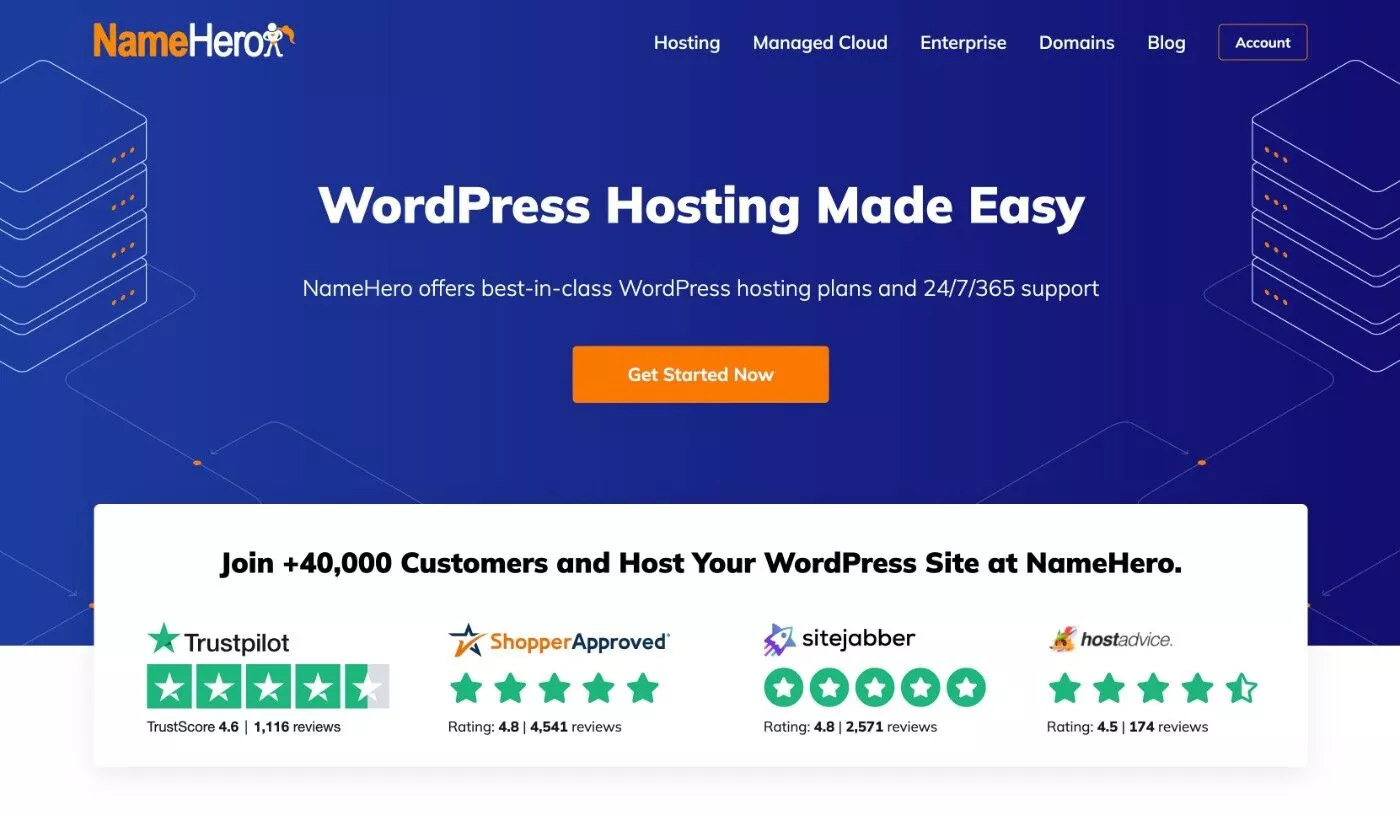
Прежде чем мы перейдем к более практическому рассмотрению хостинга NameHero WordPress, давайте кратко рассмотрим наиболее важные функции.
Если вы хотите увидеть это более подробно, вы можете перейти на страницу хостинга NameHero WordPress.
Во-первых, давайте рассмотрим функции, ориентированные на производительность, которые помогут вам ускорить загрузку вашего сайта WordPress:
- Веб-сервер LiteSpeed на всех планах , который обычно предлагает более высокую производительность и масштабируемость по сравнению с Apache.
- Предустановленный плагин LiteSpeed Cache , который является одним из лучших плагинов производительности (и он бесплатный).
- Неограниченное хранилище NVMe на всех планах , которое быстрее, чем традиционные твердотельные накопители.
Помимо этого, вы также получаете множество других полезных функций:
- Бесплатные SSL-сертификаты.
- Бесплатный хостинг электронной почты.
- Постановочные сайты.
- Инструмент для резервного копирования на месте (резервные копии за пределами сайта доступны за дополнительную плату).
- Брандмауэры веб-приложений (WAF) для защиты вашего сайта.
- Сканирование на вирусы в режиме реального времени.
NameHero также предлагает ряд специфичных для WordPress функций, основанных на модуле WordPress Manager for WHMCS, в том числе следующие:
- Устанавливайте плагины и темы WordPress и управляйте ими прямо с панели управления хостингом.
- Отредактируйте значения wp-config.php на панели управления хостингом.
- Управляйте автоматическими обновлениями с панели управления хостингом — работает для ядра, плагинов и тем.
- Создавайте схемы сайта, чтобы быстро установить WordPress из шаблона.
- Очистите кеш.
- Включите режим отладки WordPress или режим обслуживания на панели управления хостингом.
Однако одним заметным ограничением является то, что планы хостинга NameHero для WordPress не предлагают доступ по FTP, по крайней мере, не в то время, когда мы пишем наш обзор хостинга NameHero для WordPress.
Хотя это, вероятно, не повлияет на большинство случайных пользователей WordPress, это может быть полезно, если вы предпочитаете использовать FTP для управления файлами на своем сервере.
Изучение панели управления хостингом NameHero WordPress
Что касается планов WordPress, NameHero позволяет вам управлять своими сайтами в клиентской области NameHero , а не в cPanel.
* NameHero использует cPanel для своих обычных планов веб-хостинга, но не для планов хостинга WordPress.
Давайте начнем с установки WordPress, а затем я проведу вас через управление сайтом.
Как установить Вордпресс
Важно отметить, что для этого пакета хостинга WordPress уже установлен. Вам не нужно будет проходить следующий процесс установки, если вы не устанавливаете несколько сайтов WordPress на свой сервер NameHero.
Чтобы вы могли установить новый сайт WordPress, NameHero предлагает простой мастер всплывающих окон. В коробке можно:
- Выберите доменное имя и протокол HTTP ( по умолчанию используется HTTPS — помните, что вы получаете бесплатные сертификаты SSL ).
- Задайте имя пользователя, пароль и адрес электронной почты администратора.
- Введите имя сайта WordPress по умолчанию.
- Выберите язык для установки WordPress.
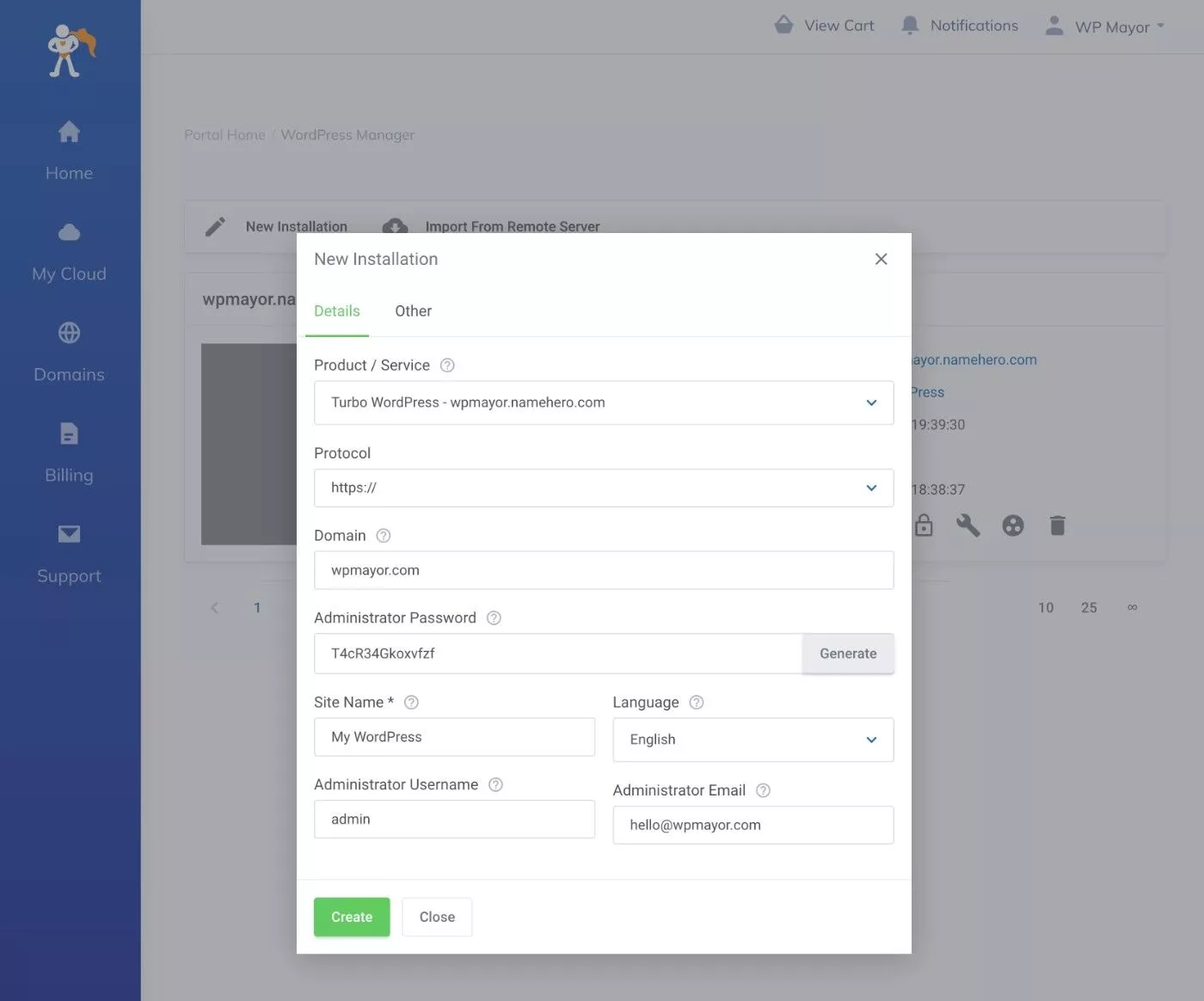
Если вам нужен больший контроль над установками WordPress, вы можете щелкнуть вкладку «Другое» во всплывающем окне, чтобы получить доступ к дополнительным параметрам конфигурации:
- Установите WordPress в другой каталог.
- Настройте имя базы данных и префикс.
- Включите мультисайт WordPress.
- Управляйте автоматическими обновлениями ядра WordPress, плагинов и тем.
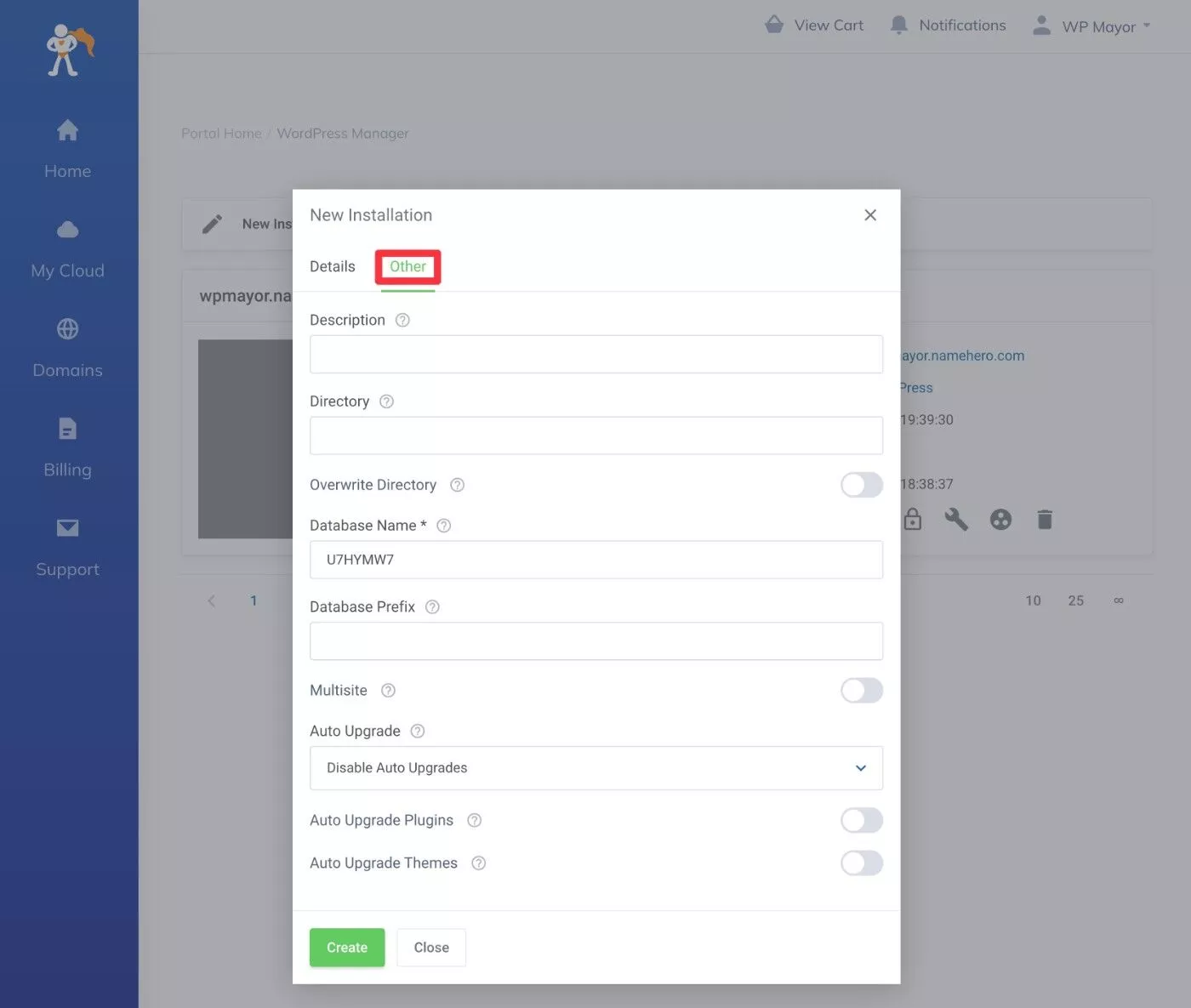
Как только вы нажмете «Создать» , NameHero выполнит настройку вашего нового сайта WordPress в соответствии с вашими предпочтениями.
Если вы не хотите устанавливать новую установку WordPress, NameHero также включает инструмент, позволяющий импортировать сайт WordPress с удаленного сервера. Это упрощает перенос существующего сайта WordPress на NameHero — либо с рабочего веб-сайта, либо с какого-либо сервера разработки.
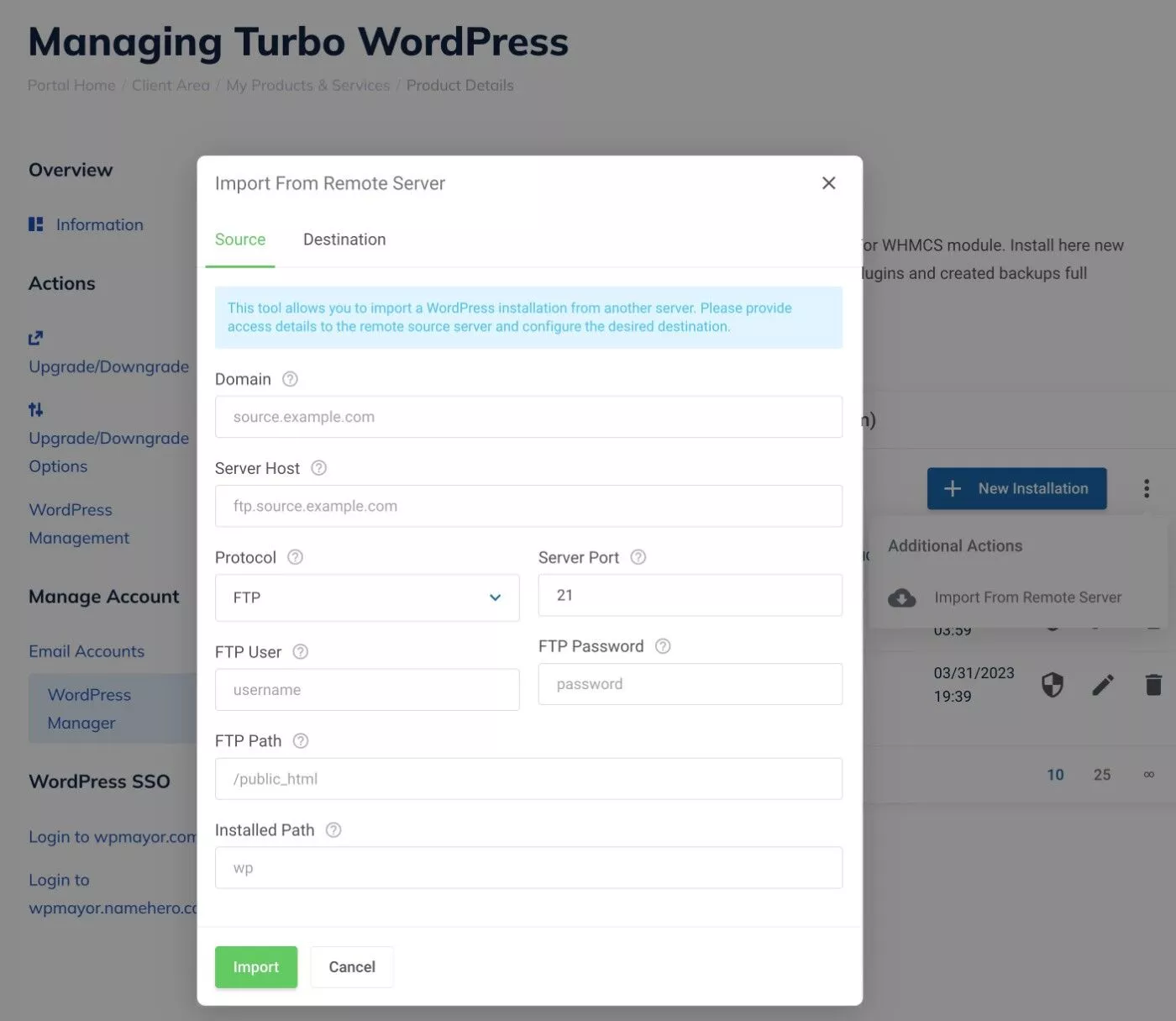
Как управлять своими сайтами WordPress
Для управления вашей учетной записью хостинга WordPress вы получаете интерфейс, который выглядит следующим образом:
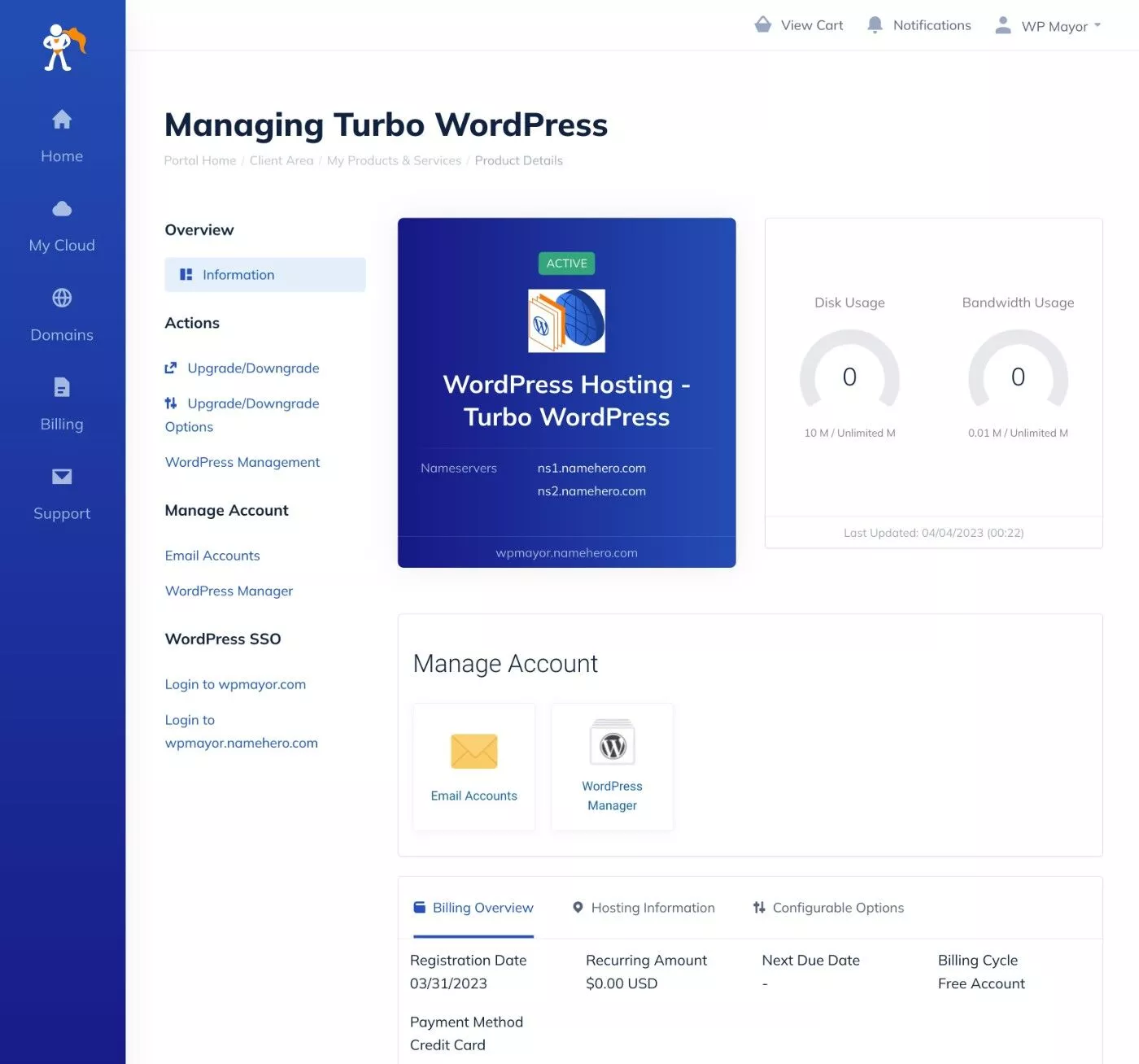
Здесь есть две основные части:
- WordPress Manager — доступ к инструментам для вашего сайта (ов) WordPress.
- Учетные записи электронной почты — настройте собственные учетные записи электронной почты, используя ваши доменные имена.
Если вы откроете WordPress Manager, вы увидите все сайты WordPress, связанные с вашей учетной записью.
Вы можете щелкнуть значок щита, чтобы автоматически открыть панель управления WordPress и войти в нее. Или вы можете щелкнуть значок карандаша, чтобы получить доступ к дополнительным инструментам.
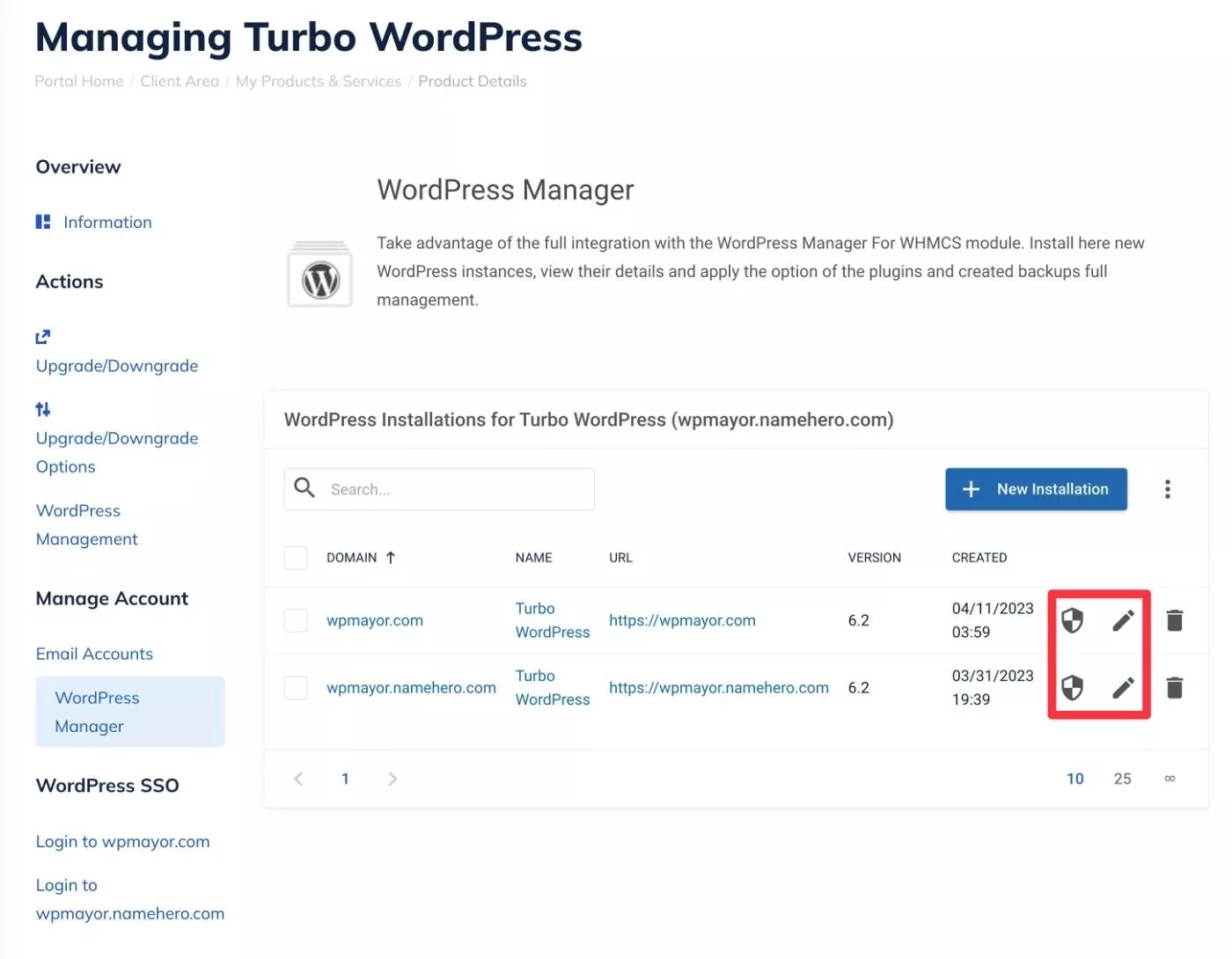
Как управлять одним сайтом WordPress
Когда вы щелкнете значок карандаша в основном списке сайтов, вы попадете на специальную панель инструментов только для этого инструмента.
Здесь вы можете получить доступ ко всем важным деталям и функциям этого сайта, включая следующее:
- Управляйте и создавайте резервные копии — это резервные копии на сервере, поэтому я рекомендую перемещать их в безопасное место.
- Управляйте темами и плагинами WordPress вашего сайта — вы можете устанавливать, обновлять, активировать и удалять плагины и темы прямо с панели управления NameHero.
- Управляйте настройками конфигурации в файле wp-config.php — вы можете сделать это без необходимости подключения по FTP.
- Очистите кеш .
- Клонируйте свой сайт — вы можете клонировать его на другое доменное имя.
- Обновите основное программное обеспечение WordPress.
- Сменить домены .
- Управляйте автоматическими обновлениями — для ядра, плагинов и тем.
- Создайте промежуточный сайт — также есть инструмент для публикации промежуточных изменений в реальном времени.
- Управление SSL-сертификатами.
- Создайте образ экземпляра — затем вы можете использовать его в качестве схемы при создании новых установок WordPress, что может быть полезно для людей, которые создают много сайтов WordPress.
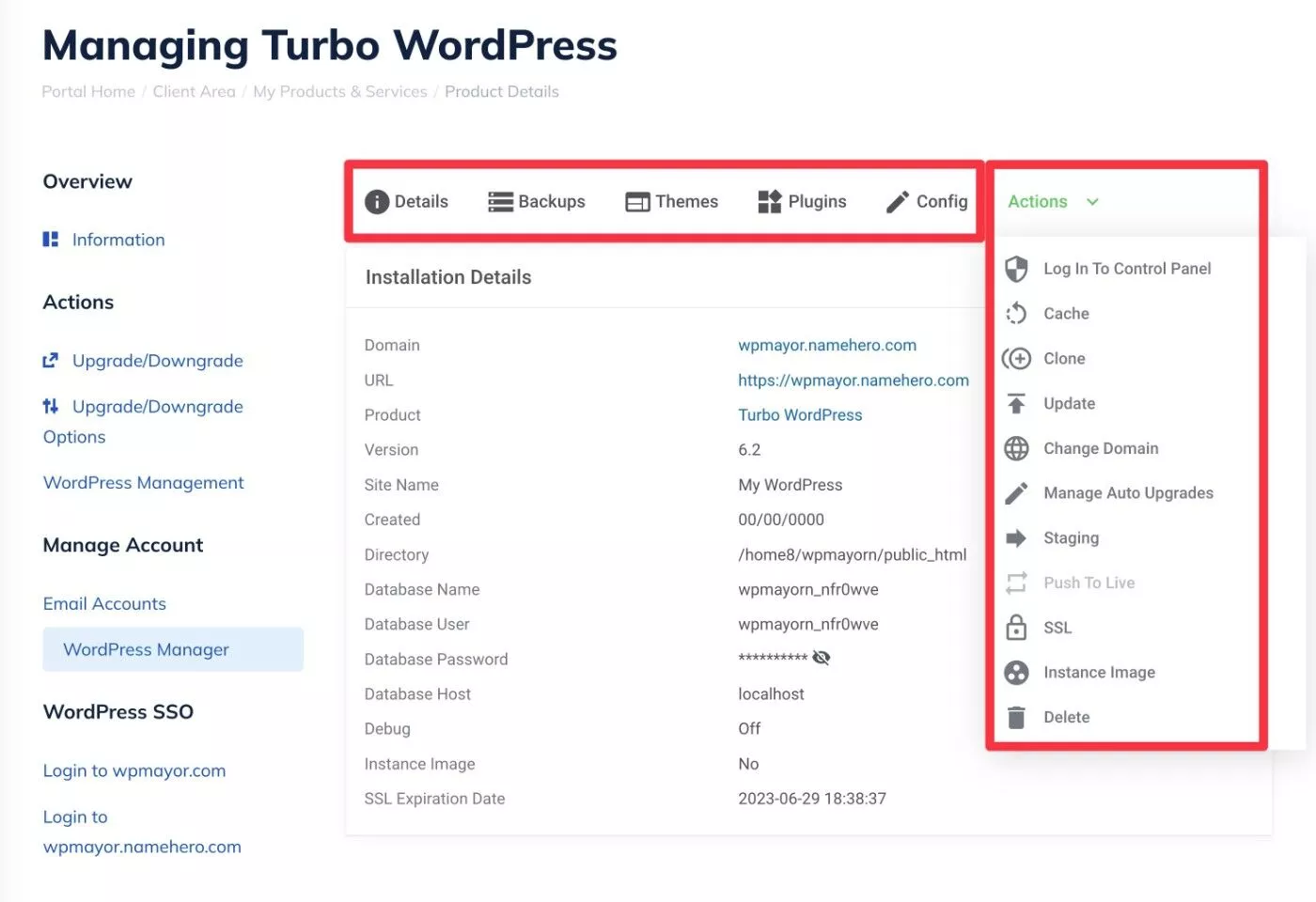
Давайте взглянем на пару инструментов, чтобы дать вам представление об опыте.

Инструмент резервного копирования :
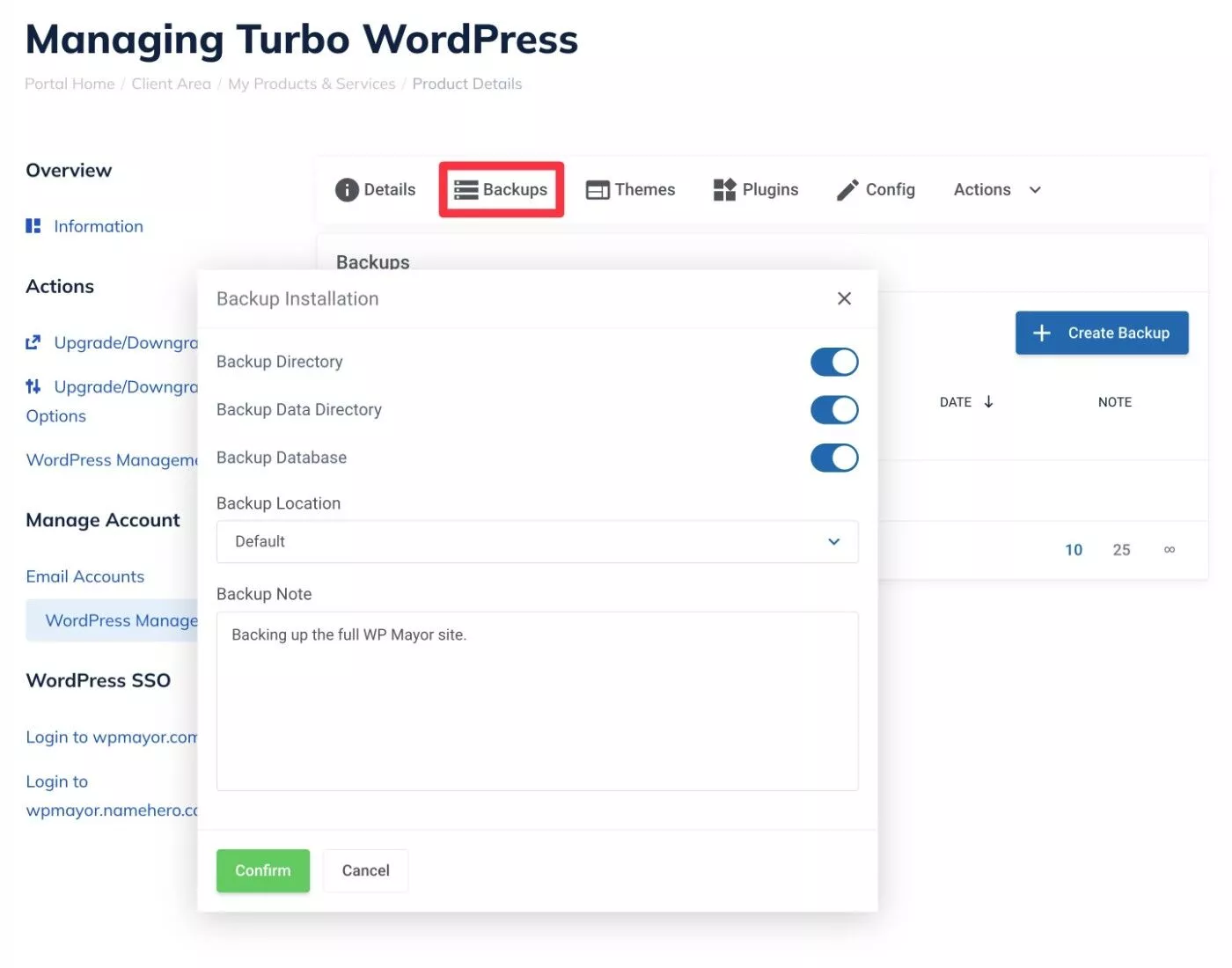
Инструмент управления плагинами :
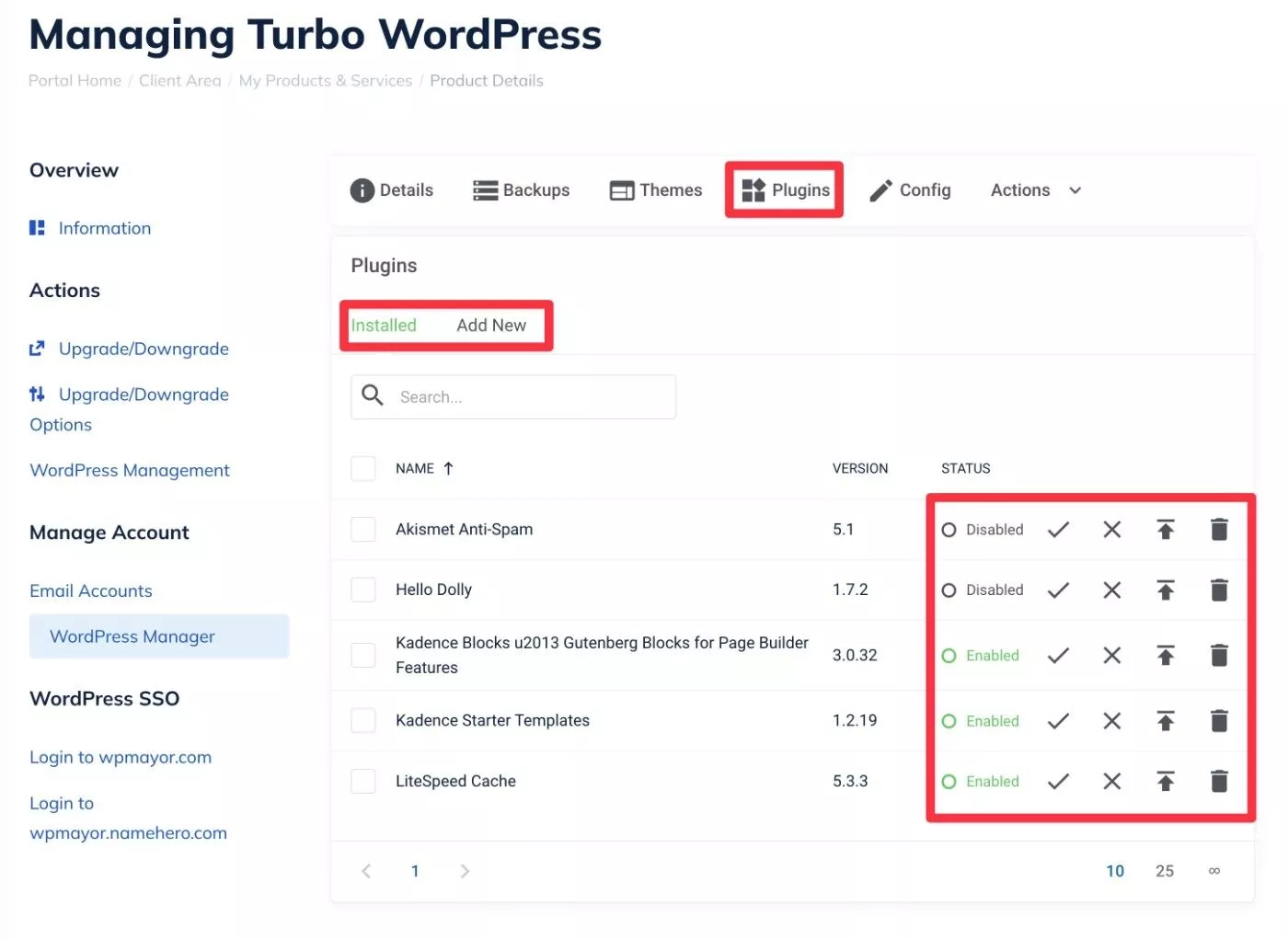
менеджер wp-config.php :
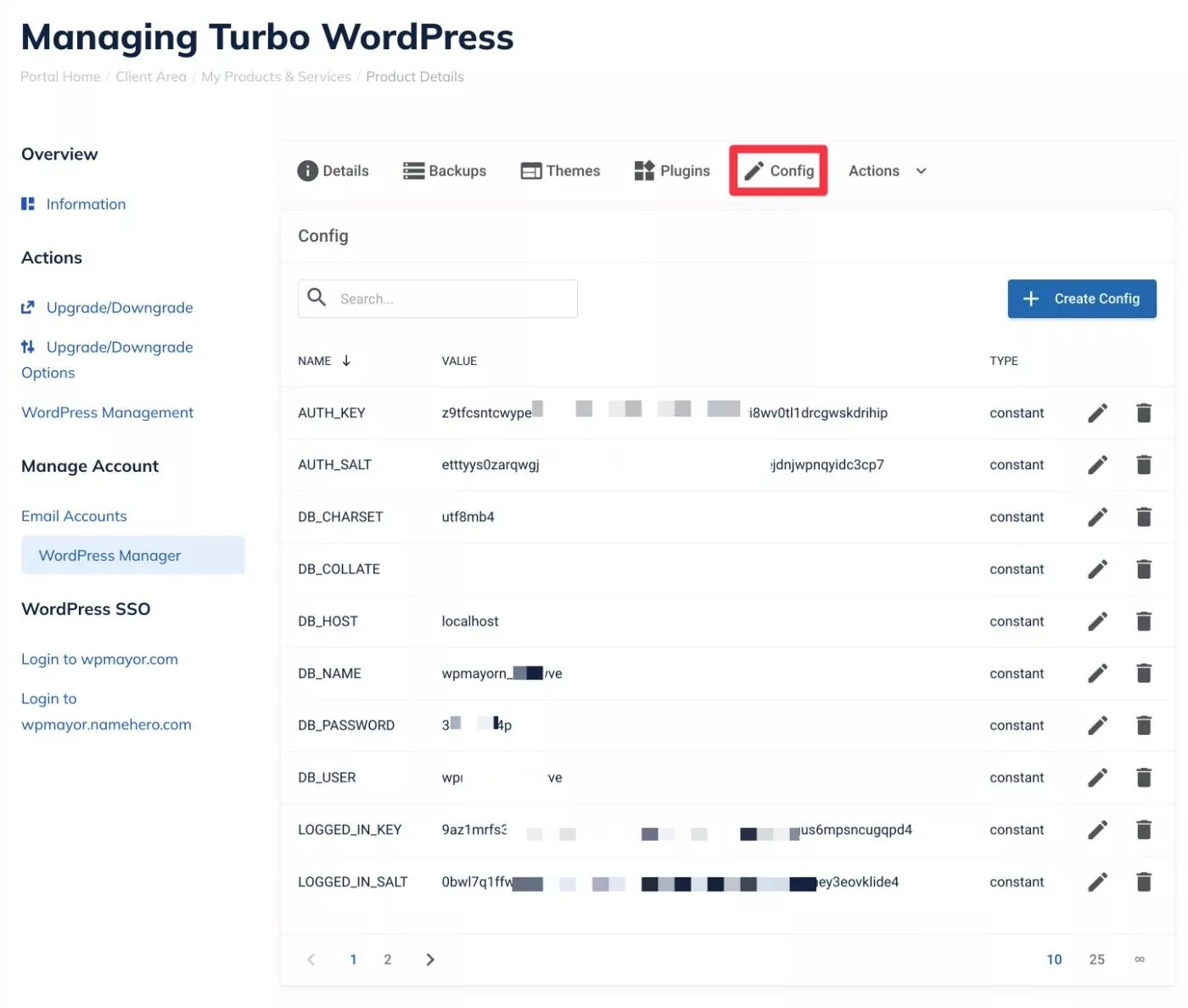
Если вы предпочитаете другой опыт, вы также можете получить доступ к другой версии этой панели мониторинга, которая использует вертикальную компоновку и предоставляет вам несколько дополнительных параметров, таких как возможность включения режима обслуживания или режима отладки.
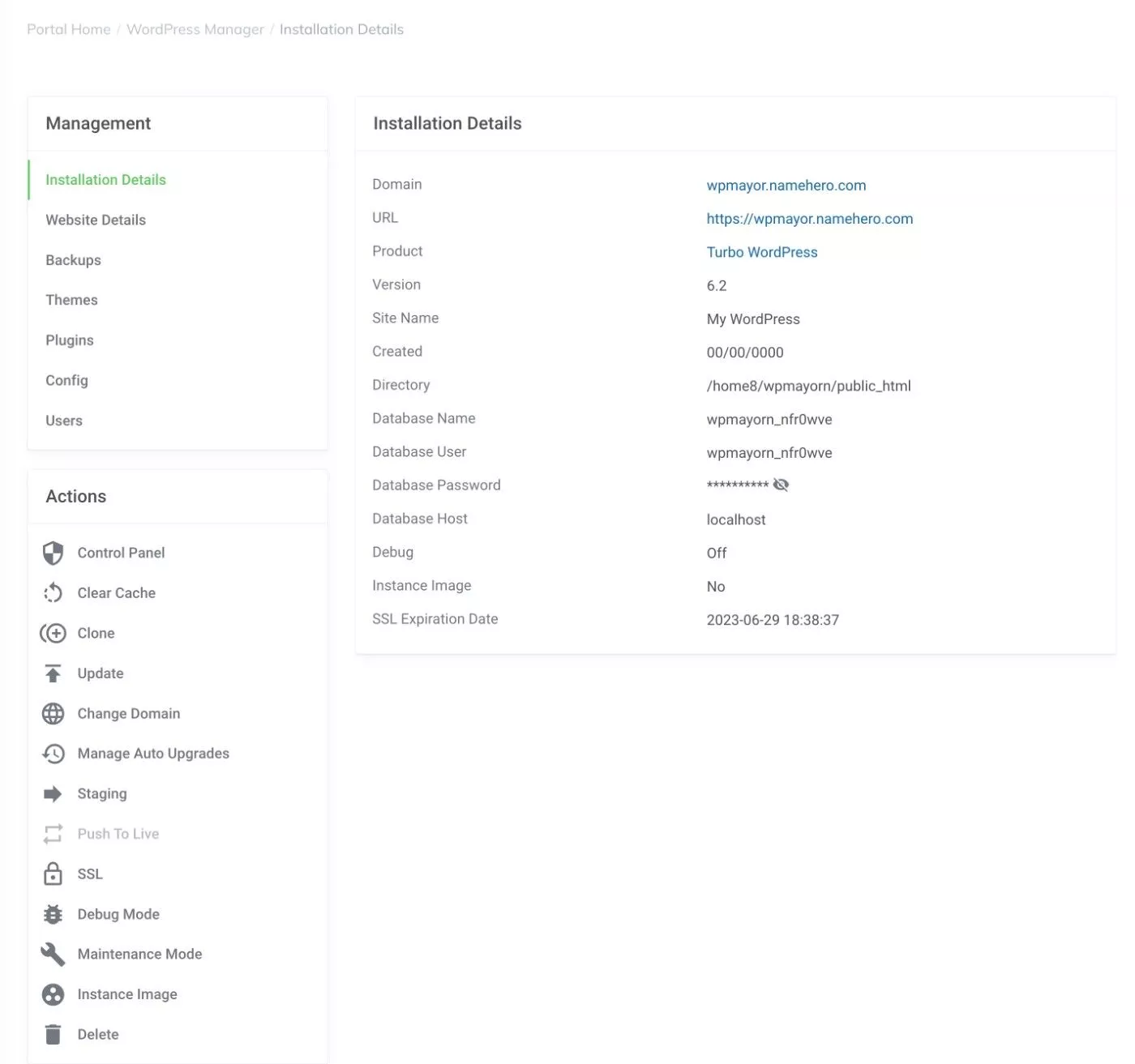
Тесты производительности хостинга NameHero WordPress
Чтобы помочь создать основу для повышения производительности, NameHero использует веб-сервер LiteSpeed во всех своих планах, который обычно обеспечивает хорошую производительность и масштабируемость.
NameHero также предварительно устанавливает плагин LiteSpeed Cache, который позволяет вам управлять кэшированием с панели управления WordPress, а также получать доступ к огромному набору других функций оптимизации производительности.
Чтобы проверить его производительность, я создал полный демонстрационный сайт на основе блоков, используя популярную тему Kadence Theme и прилагаемый плагин Kadence Blocks.
Затем я провел два типа тестов:
- Разовые тесты производительности с помощью WebPageTest.
- Нагрузить тесты с помощью Loader.io.
Обратите внимание : мы используем тарифный план хостинга Turbo WordPress для наших тестов — подробнее о ценах позже.
Веб-страницаТест
Чтобы проверить производительность своих сайтов за одно посещение, я использовал WebPageTest со следующей конфигурацией:
- Тест из Вирджинии, США ( наш дата-центр NameHero находится в США )
- Запустите девять отдельных тестов и возьмите среднее значение.
- Используйте регулируемую скорость соединения FIOS 20/50 Мбит/с, чтобы создать более реалистичный сценарий.
Судя по среднему показателю, на моем полном тестовом сайте самое большое время отрисовки содержимого составило всего 0,370 секунды, что довольно быстро.
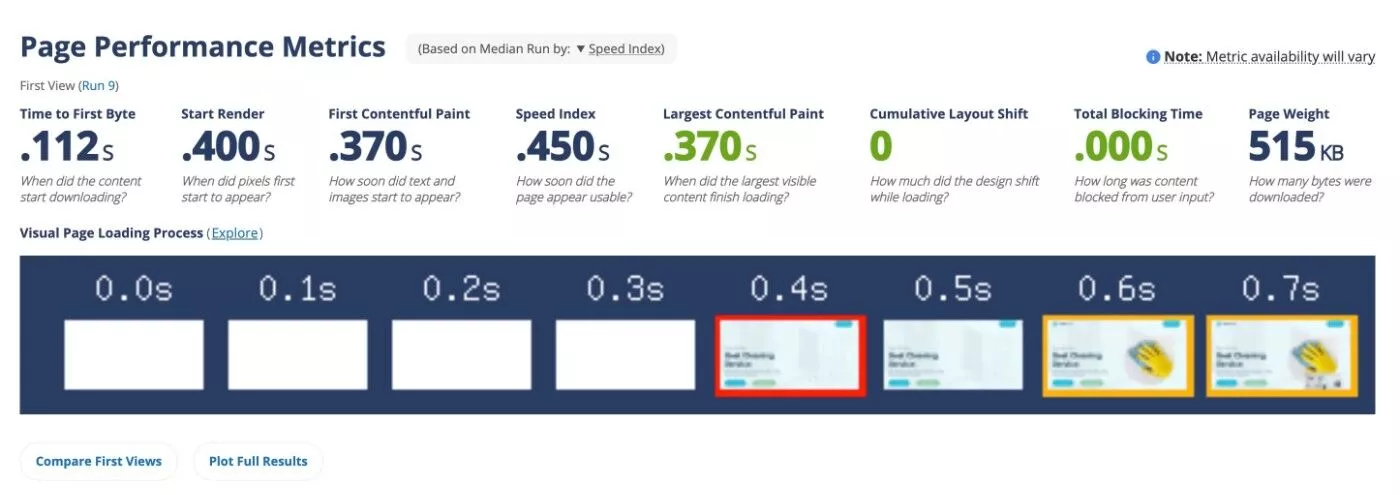
Loader.io
Затем я использовал Loader.io, чтобы увидеть, как хостинг NameHero WordPress работает в сценариях с более высоким трафиком, используя несколько различных смоделированных тестов:
- 100 посещений за 60 секунд
- 250 посещений за 60 секунд
- 450 посещений за 60 секунд
Эти тесты имитируют больше трафика, чем большинство сайтов WordPress, особенно последний тест, но мы просто пытаемся понять, как хостинг NameHero WordPress может выдержать.
NameHero смог пройти все три теста без ошибок. Что еще более важно, среднее время отклика на самом деле не изменилось, даже когда количество трафика увеличилось:
- 100 посещений – среднее время отклика 44 мс
- 250 посещений – среднее время отклика 45 мс
- 450 посещений – среднее время отклика 50 мс
Вот экран результатов теста на 450 посещений:
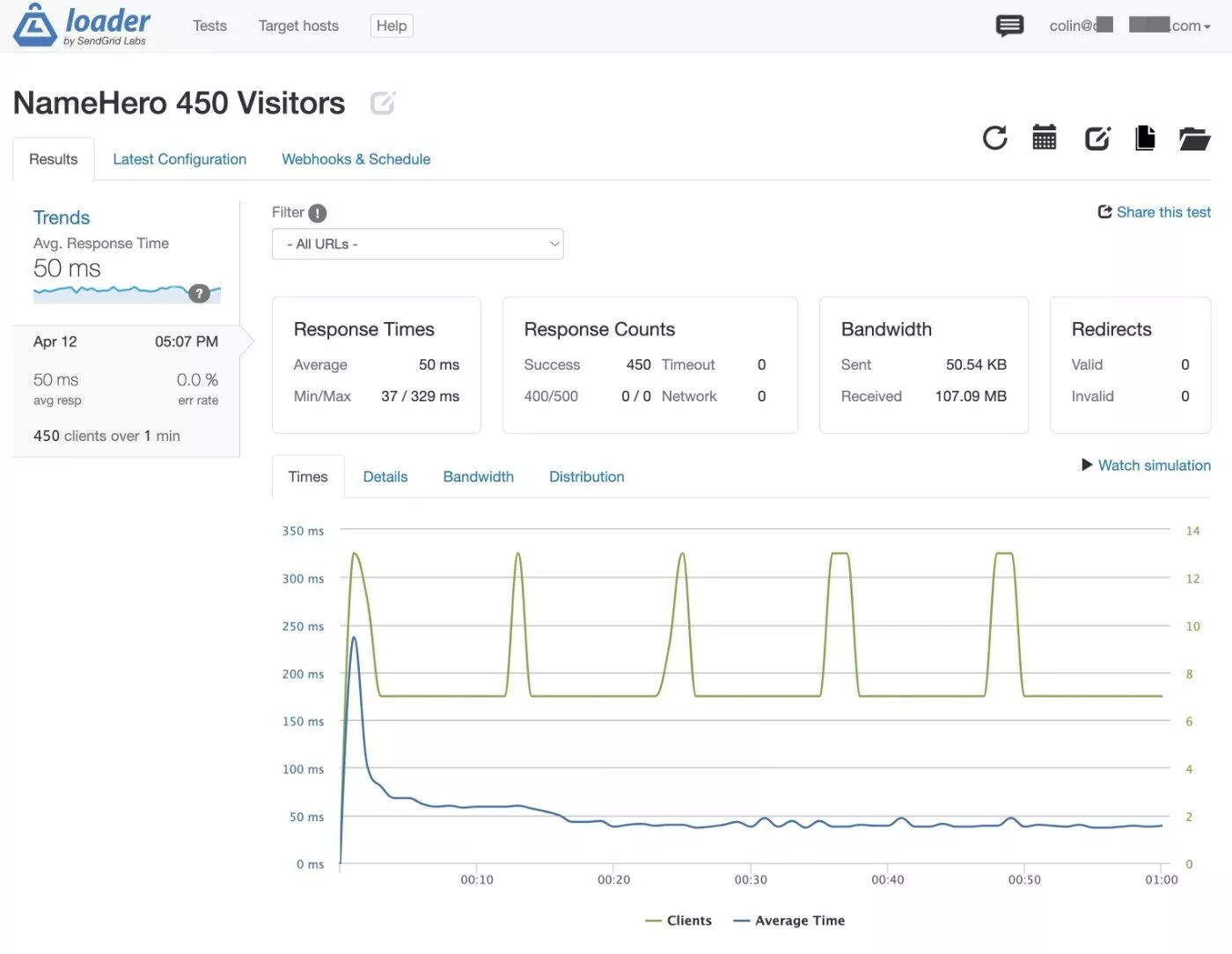
Цены на хостинг NameHero WordPress
NameHero предлагает четыре различных уровня для своего хостинга WordPress.
По большей части функции одинаковы для всех четырех планов ( хотя есть всего пара отличий, которые я подробно опишу ниже ).
Основные биллинговые метрики, определяющие цены, следующие:
- Количество веб-сайтов — два более дешевых уровня имеют ограничения на количество веб-сайтов, которые вы можете разместить, в то время как уровни верхнего уровня поддерживают неограниченное количество веб-сайтов.
- Предполагаемое ежемесячное количество посещений — по мере повышения уровня увеличивается оценка объема трафика, который может поддерживать план. Это не жесткие ограничения посещений. Это всего лишь оценка количества посещений, которое может поддерживать каждый план, если вы используете кэширование.
- Оперативная память — план начального уровня предлагает 1 ГБ оперативной памяти, а план высшего уровня — 4 ГБ.
Помимо этого, между планами также есть несколько различий в функциях и функциях:
- Два плана верхнего уровня добавляют преимущества Turbo, что дает вам больше ресурсов для повышения производительности.
- Два плана верхнего уровня предоставляют вам бесплатный доступ к Security Suite, который предлагает брандмауэр веб-приложений (WAF) и сканирование на наличие вирусов и вредоносных программ в режиме реального времени.
- Самый дорогой план предлагает бесплатную фильтрацию электронной почты, которая поможет вам избавиться от спама, если вы используете бесплатный хостинг электронной почты.
Вот полное сравнение цен:
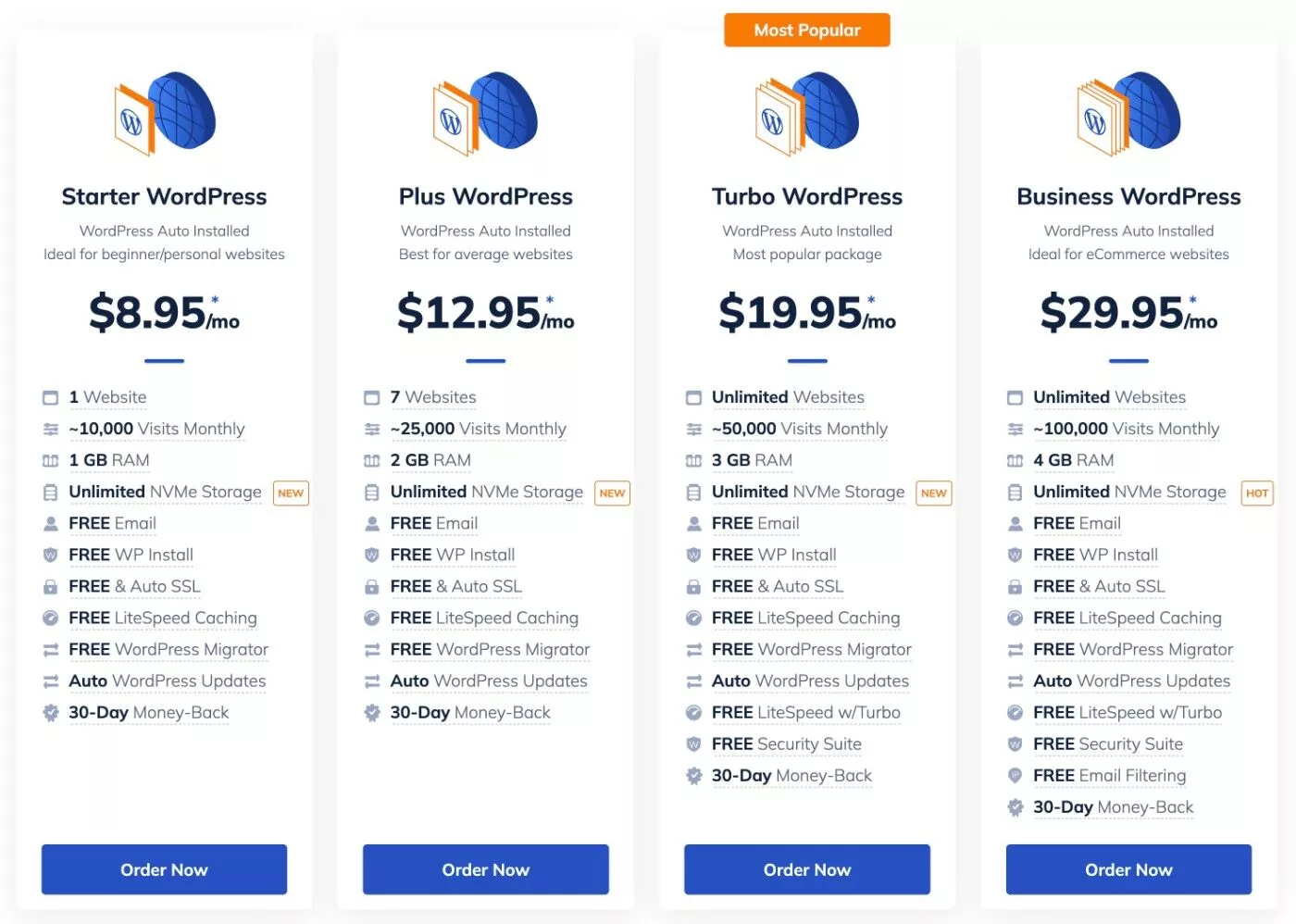
Опять же, для нашего обзора хостинга NameHero WordPress мы использовали план Turbo WordPress , который начинается с 19,95 долларов в месяц.
Все планы также предлагают 30-дневную гарантию возврата денег , так что нет никакого риска попробовать их.
NameHero не использует искусственно заниженные рекламные цены на первый платеж, за которыми следуют заоблачные цены на продление, как на некоторых других хостах WordPress, поэтому не должно быть никаких сюрпризов, когда вы идете на продление.
Однако указанные выше цены предполагают, что вы платите за три года вперед.
Если вы предпочитаете платить за один год за один раз, цены будут немного выше. Вот цены за месяц для годового платежа:
- Стартовый WordPress — $ 10,95 в месяц.
- Плюс WordPress — 14,95 долларов в месяц.
- Турбо WordPress — $ 24,95 в месяц.
- Бизнес WordPress — $ 34,95 в месяц.
Для планов Turbo WordPress и Business WordPress у вас также есть возможность платить ежемесячно ( однако два уровня начального уровня не поддерживают ежемесячное выставление счетов ). Вот ежемесячные ставки для этих планов:
- Турбо WordPress — 29,95 долларов в месяц.
- Бизнес WordPress — $ 39,95 в месяц.
Помимо стоимости хостинга, у вас также есть возможность добавить автоматические резервные копии премиум-класса. Цены на резервные копии зависят от того, сколько ГБ требуется вашим резервным копиям, начиная с 5,98 долларов США в месяц до 5 ГБ.
Заключительные мысли о хостинге NameHero WordPress
В целом, новые планы хостинга WordPress от NameHero — отличный вариант, если вы ищете недорогой хостинг WordPress, который по-прежнему хорошо работает, особенно если вы цените возможность размещать неограниченное количество веб-сайтов ( что не является чем-то, что предлагают большинство аналогичных высокопроизводительных хостингов ).
Производительность является наиболее важной деталью при выборе любого хоста, и серверы NameHero на базе LiteSpeed очень хорошо показали себя в наших тестах.
Помимо хороших результатов в WebPageTest, планы хостинга NameHero для WordPress также очень хорошо показали себя при масштабировании при тестировании с помощью Loader.io.
Несмотря на то, что панель инструментов не выглядит привлекательной, вы получаете доступ к ряду важных инструментов, которые помогут вам управлять своим сайтом, включая промежуточные сайты, автоматические обновления, плагины и темы, резервные копии и многое другое. Единственным исключением является отсутствие доступа к FTP, по крайней мере, на момент нашего обзора .
Если вы хотите попробовать планы хостинга NameHero WordPress для себя, все планы подкреплены 30-дневной гарантией возврата денег, поэтому вы не рискуете своим кошельком.
Вы можете начать с помощью кнопки ниже…
